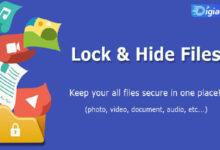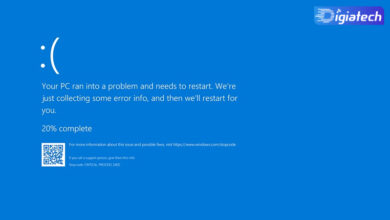خطای 4013 آیفون چیست + آموزش رفع خطای 4013 گوشی آیفون
خطای ۴۰۱۳ آیفون را بصورت کامل توضیح خواهیم داد و سپس آموزش رفع خطای ۴۰۱۳ گوشی آیفون را بصورت تصویری نشان می دهیم.
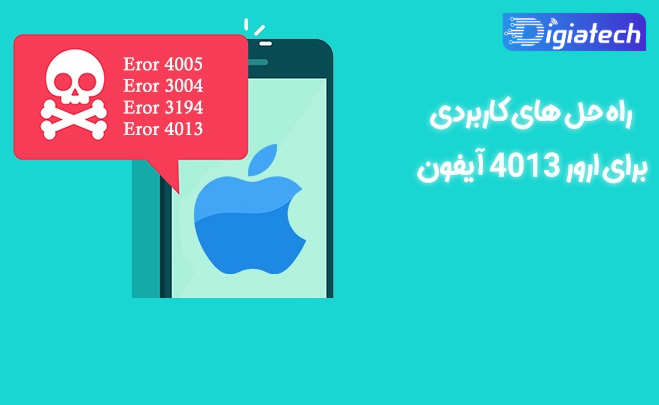
در این مطلب تلاش خواهیم کرد تا چندین روش عیب یابی امتحان شده و تضمینی را برای رفع خطای ۴۰۱۳ هنگام بهروزرسانی یا بازیابی آیفون آموزش دهیم تا حذف این خطا را به یک فرآیند قابل مدیریت تبدیل کنید.
خطای ۴۰۱۳ آیفون چیست
به گفته سایت Makeuseof و به نقل از دیجیاتک – ممکن است شما نیز هنگام بهروزرسانی (آپدیت) یا بازیابی آیفون خود با خطای ۴۰۱۳ مواجه شده باشید. متاسفانه باید گفت رفع این ارور و خطا همیشه آسان نیست و گاهی اوقات حتی آزاردهنده نیز میباشد.
معمولا خطای ۴۰۱۳ به دلیل مشکلات نرم افزاری و مشکلات ناشی از اتصال بین آیفون و رایانه شما رخ میدهد.
در چنین مواقعی پیامی ظاهر میشود با این عنوان؛ (The iPhone could not be restored. An unknown error occurred (4013)؛ آیفون بازیابی نشد. یک خطای ناشناخته رخ داد (۴۰۱۳)).
در ادامه این مطلب به چند روش برای برطرف کردن خطای ۴۰۱۳ آیفون اشاره خواهیم کرد.
سیستم عامل مک (macOS) یا آیتونز خود را بروزرسانی (آپدیت) کنید
خطای ۴۰۱۳ معمولا به دلیل ناسازگاری با نسخه فعلی مکاواس (macOS) یا آیتونز شما در ویندوز ایجاد میشود.
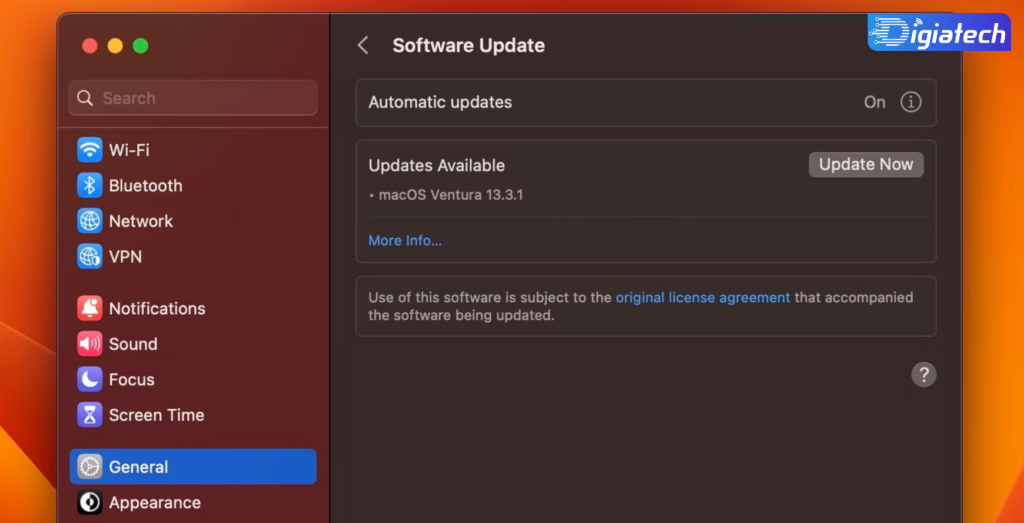
با کلیک کردن روی لوگوی اپل و پس از آن انتخاب گزینه تنظیمات سیستم ( System Settings) و سپس ضربه زدن بر روی گزینه بهروزرسانی نرمافزار (Software Update) میتوانید بررسی کنید که آیا بهروزرسانی جدیدی برای سیستمعامل مک شما در دسترس است یا خیر.
در ادامه هنگامی که در بخش بهروزرسانی نرمافزار قرار گرفتید، مکاواس بهطور خودکار بررسی میکند که آیا بهروزرسانی در دسترس است تا آن را نصب کند.
حال اگر یک بهروزرسانی در دسترس باشد، پیامی به همراه گزینه “اکنون بهروزرسانی کنید” برایتان فراخوانی و ظاهر میشود.
بدین ترتیب روی گزینه کلیک کنید و اجازه دهید مکاواس شما بهروزرسانی شود و مطمئن شوید که هنگام دانلود و نصب آن رایانه شما به برق متصل است.
همچنین بخوانید: آموزش بالا بردن کیفیت صدا در گوشی آیفون
همچنین در هنگام انجام این فرآیند آن را روی حالت خواب (sleep) نگذاشته و یا درب لپتاپ خود را نبندید.
در غیر این صورت، ممکن است سیستم عامل مکاواس شما در طول فرآیند بهروزرسانی دچار نقصی شود و مشکلات بیشتری برایتان ایجاد کند.
در غیراینصورت اگر از آیتونز در رایانه شخصی ویندوزی خود برای بهروزرسانی یا بازیابی آیفون خود استفاده میکنید،
بر روی گزینه Help کلیک کرده و از نوار منوی برنامه، گزینه Check for Updates را انتخاب کنید تا آن را به آخرین نسخه موجود و منتشر شده، بهروز کند.
آیفون خود را ریستارت کنید
در بعضی مواقع اشکالات جزئی نرم افزار در iOS به عنوان یکی از دلایل بروز خطای ۴۰۱۳ در آیتونز یا برنامه Finder هنگام بهروزرسانی یا بازیابی آیفون ظاهر میشود.

برای حل سریع و این مشکل، میتوانید آیفون خود را مجددا راهاندازی کنید.
توجه داشته باشید که حتی اگر دکمههای گوشی آسیب دیده و شکسته باشند نیز این روش بسیار آسان است.
حتی اگر این روش نیز کمکی نکرد و کارآمد نبود، به راحتی همیشه میتوانید با فشار دادن دکمههای ترکیبی، آیفون خود را به اجبار ریستارت (یا ریست نرم) کنید.
از کابل اتصال لایتنینگ متفاوتی استفاده کنید
در روش دیگر نیز میتوانید کابل لایتنینگ مورد استفاده خود را تعویض کرده و بررسی کنید آیا خطای ۴۰۱۳ برایتان برطرف میشود یا خیر.

برای انجام این کار کابلی را که استفاده میکردید جدا کرده و آن را با یک کابل لایتنینگ که دارای گواهی MFi با کیفیت بالاست، تعویض کنید.
سپس، آیفون خود را دوباره متصل کنید. حال آیتونز یا Finder را دوباره راه اندازی کرده و مجدد بهروزرسانی یا بازیابی را انجام دهید.
پورت های سیستم و آیفون خود را تمیز کنید
تکههای آشغال و کثیفیهای داخل پورتهای USB و آیفون لایتنینگ که به کامپیوتر شما متصل میشود نیز میتوانند باعث اینگونه مشکلات شود.
بنابراین، ارزش آن را دارد که این پورتها را بهطور کامل تمیز کنید.
حال مجدداً بررسی کنید که آیا خطای ۴۰۱۳ آیفون شما در آیتونز یا Finder برطرف شده است؟
به یاد داشته باشید که قبل از ادامه، هر دو دستگاه خود را در ابتدا خاموش کنید. نکته قابل توجه برای پاکسازی پورتها این است که با قرار دادن هوای فشرده به صورت زاویهدار، آنها را تمیز کنید.
همچنین میتوانید با خلال دندان بطور مستقیم درون پورتها را تمیز کرده و کثیفیها را از آن خارج کنید.
علاوه بر این، سوزن سیمکارتی که همراه آیفون شما است میتواند در این زمینه به شما کمک کرده و زبالهها را از درگاههای پورت USB یا لایتنینگ پاک کنید.
با پشتیبانی اپل تماس بگیرید
متاسفانه همیشه به تنهایی نمیتوان خطای ۴۰۱۳ را حل کرد.
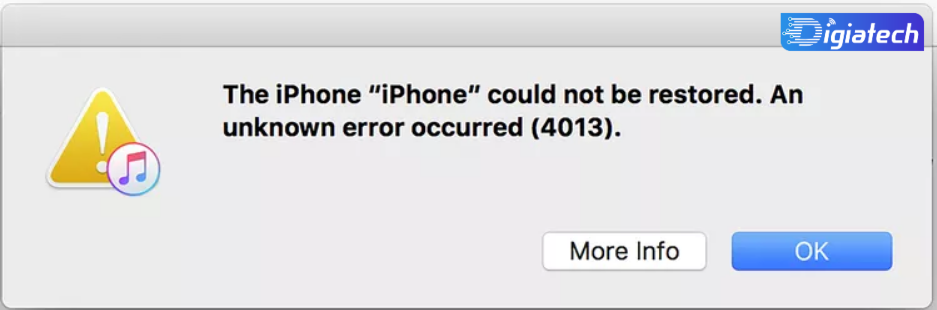
همچنین به احتمال بسیار این مشکل می تواند از مشکلات سخت افزاری که در برخی از مدلهای آیفون مرتبط هستند باشد.
به راحتی با تماس گرفتن به پشتیبانی اپل یا مراکز معتبری که تعمیرات آیفون را انجام میدهند، میتوانید این موضوع را رسیدگی کنید.
طبیعتا در صورت بروز مشکلات سخت افزاری در این مطلب به شما کمکی نمیتوانیم کنیم و بهتر است در این زمینه از تجربه یک تکنسین متخصص گوشیهای اپل بهره ببرید.
از حل خطای ۴۰۱۳ تسلیم نشوید
متاسفانه برای هر کاربر اپل مواجه شدن با خطای ۴۰۱۳ بسیار ناامیدکننده است. اما روحیه خود را نبازید!
زیرا رفع این خطا غیرممکن نیست و مطمئنا قابل حل شدن است.
به عنوان مثال بهروزرسانی مکبوک خود، راهاندازی مجدد آیفون و بررسی اتصال بین دستگاهها، همگی روشهای آزمایش و تائید شده و قطعی برای رفع خطای ۴۰۱۳ آیفون هستند.
اگر هیچ یک از این مراحل عیبیابی بالا کمکی برایتان نکرد، همیشه میتوانید برای کمک به پشتیبانی اپل یا یک تکنسین ماهر اعتماد کنید.